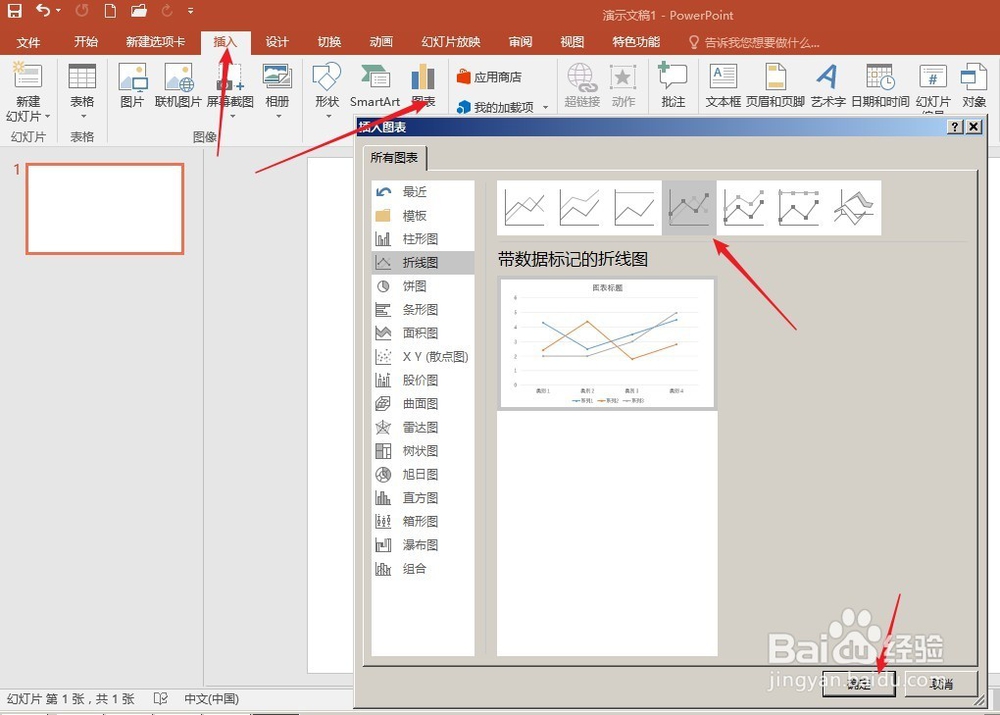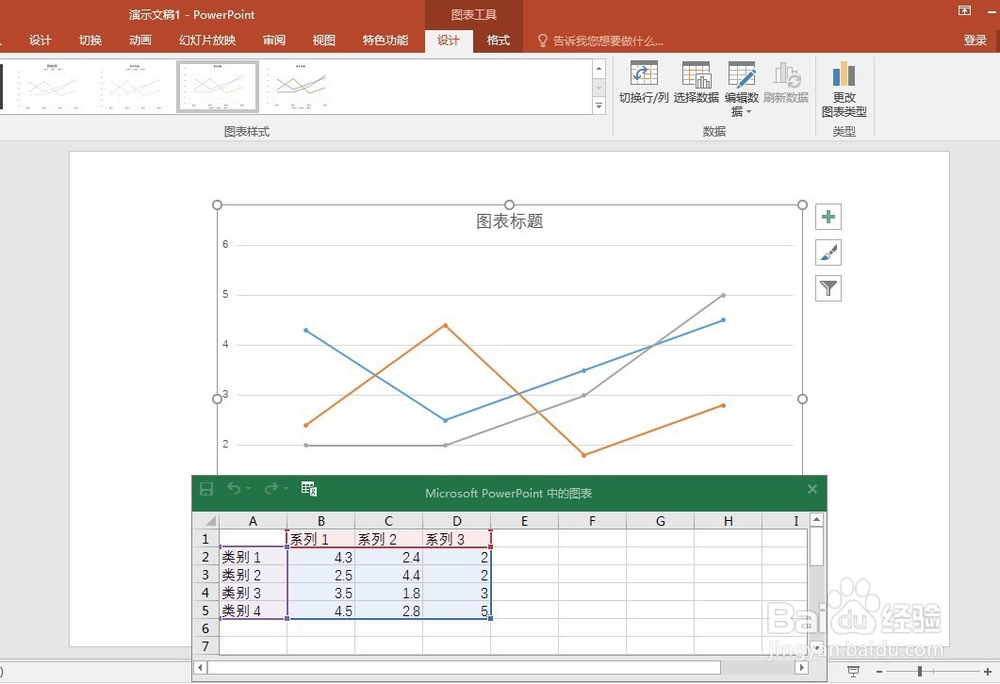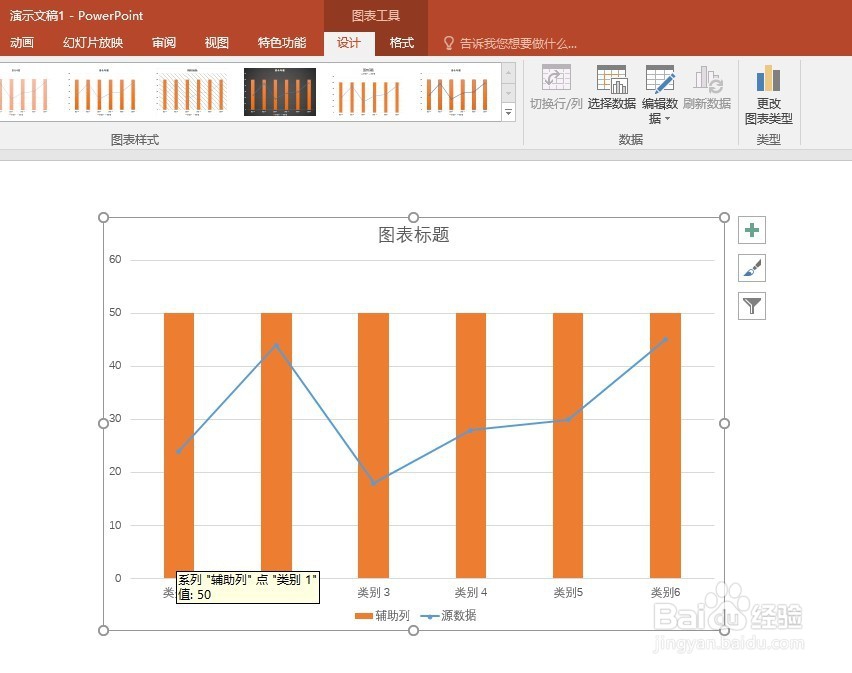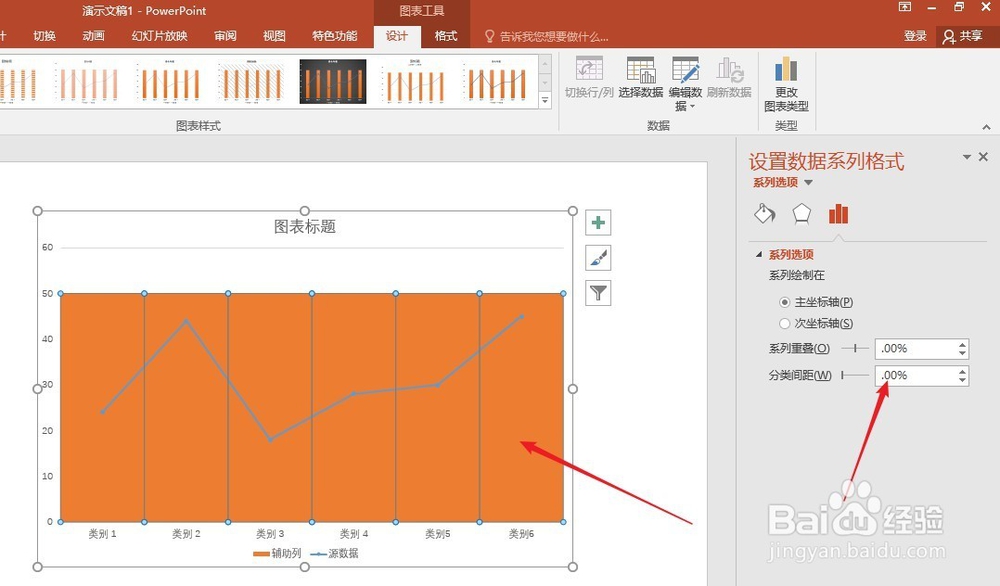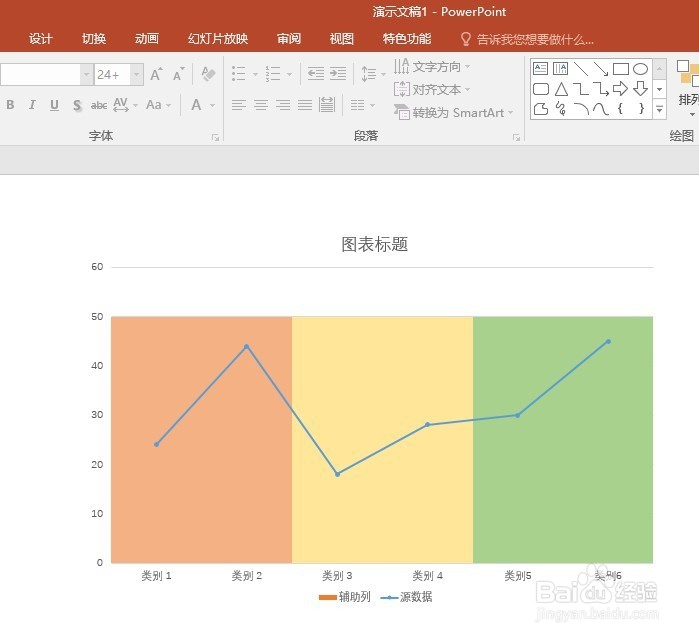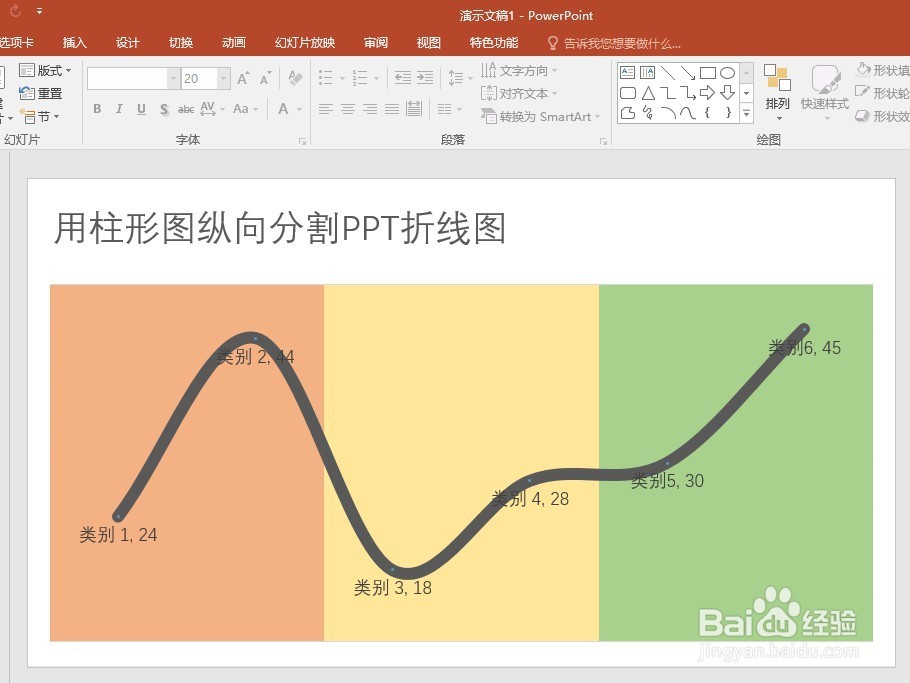1、打开PPT,建立空白文稿。
2、点击插入【图表】—【带数据标记的折线图】。
3、得到默认样式的折线图。
4、在Excel表格中录入数据,并插入辅助数据列,辅助数据列的数据需要比源数据的最大值阌毡驰璨更大,折线图跟随数据自动变化。
5、关闭Excel表格,选中图表,点击【更改图表类型】。
6、在打开的窗口中,点击左侧的【组合】,在右侧窗口中,【源数据】选择【带数据标记的折线兔脒巛钒图】,【辅助列】选择【簇状柱形图】。
7、点击【确定】后原图表就变成了折线图和柱状图的组合图。
8、双击柱形,在右侧打开设置窗口,把【分类间距】设置为最小值,柱状间就没有了间隔。
9、然后把柱形设置为不同的颜色,以区分数据类别区域。
10、最后,对图表进行美化,就得到了柱形图分割数据类别区域。